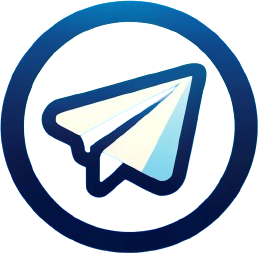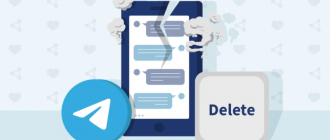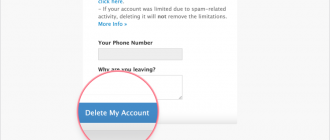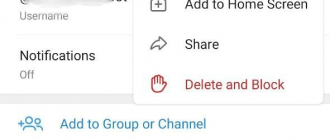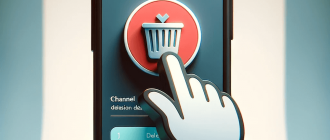I en tid med sosiale nettverk og budbringere vokser kontaktene våre som en snøball, og fanger folk fra forskjellige livssfærer: pårørende, venner, kolleger, tilfeldige bekjente og til og med de vi ikke husker. En dag, når du åpner Telegram, kan du oppleve at strømmen din er fylt med historier fra fremmede, og kontaktlisten din ligner en telefonkatalog i en liten by. Men hva hvis du verdsetter personvern og bare vil kommunisere med de du faktisk kjenner? Hvordan blir du kvitt unødvendige kontakter i telegram mens du holder viktige forbindelser? Vi har utarbeidet en detaljert guide som vil hjelpe deg å organisere kontoen din og gjenvinne kontrollen over ditt personlige rom. Sammen vil vi finne ut hvordan du sletter en kontakt i Telegram på Android, iOS og PC, samt hvordan du synkroniserer kontaktlisten med telefonboken. Du lærer hvordan du deaktiverer varsler om nye kontakter og hvorfor noen telegramfunksjoner kan forårsake ulemper. Klar til å rydde opp telegrammet ditt og gjøre kommunikasjonen mer komfortabel og privat? Så la oss gå!
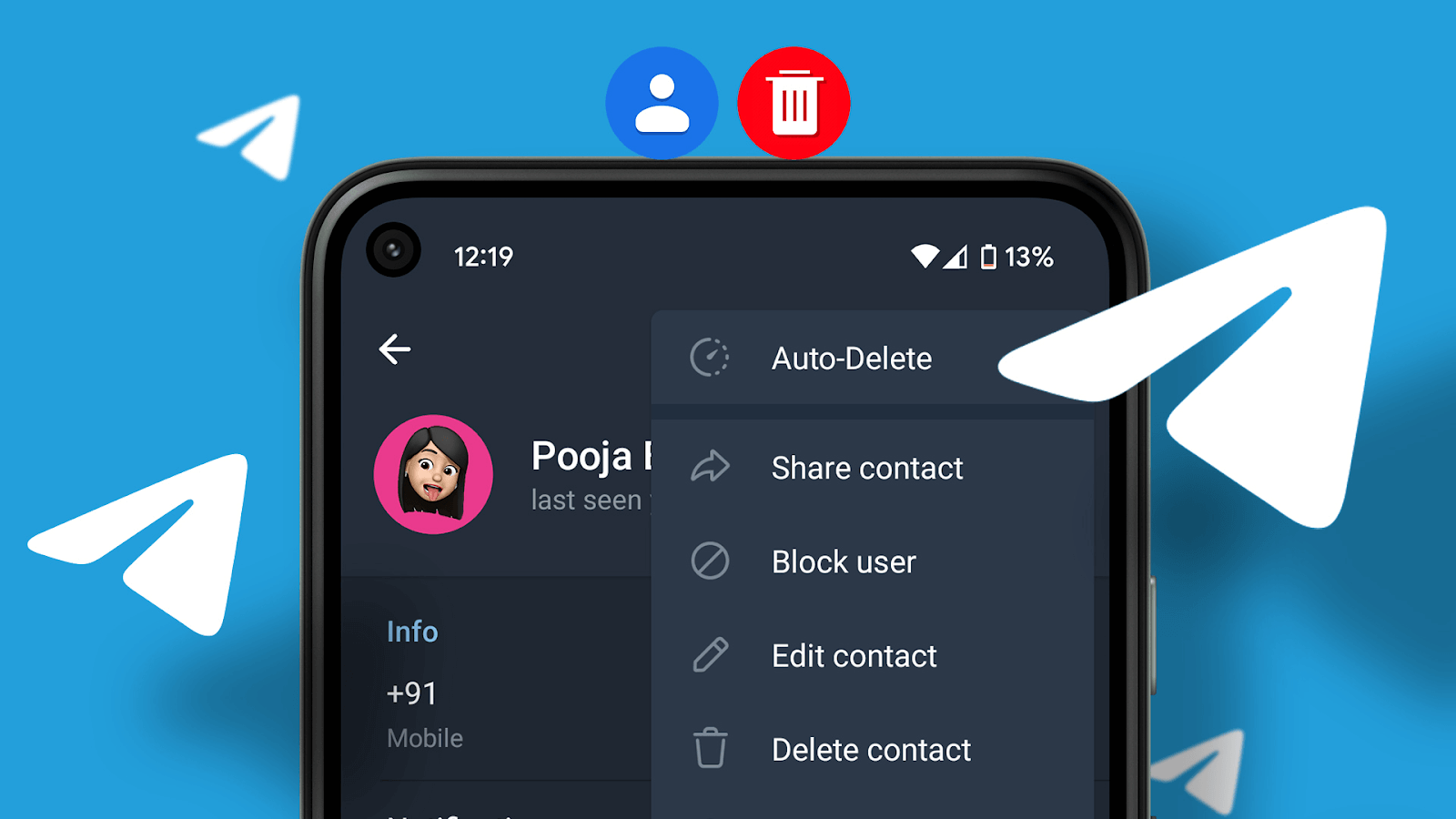
Hvordan slette kontakter fra Telegram
Deretter vil vi ta en detaljert titt på hvordan du sletter en kontakt fra Telegram på Android, iOS og datamaskiner. Vi vil også vurdere saken når en kontakt ikke er i telefonboken.
På Android
- Gå til seksjonen med kontaktlisten;
- Velg en unødvendig bruker;
- I vinduet Åpne meldingsvinduet klikker du på navnet på samtalepartneren;
- På siden med brukerinformasjon, klikker du på de tre vertikale prikkene;
- I menyen som vises, velger du «Slett»;
- Bekreft avgjørelsen din.
På iPhone
- Start Telegram og gå til chatlisten;
- Klikk på dialogen med personen du vil slette;
- I meldingsvinduet klikker du på brukerikonet øverst til høyre ved siden av navnet;
- På skjermen med brukerinformasjon, velg Rediger i øverste høyre hjørne;
- Nederst i vinduet som åpnes, klikker du på Red Delete Contact -knappen;
- Bekreft handlingen.
Fra en datamaskin
- Start Telegram og åpne chatvinduet;
- Velg ønsket dialog og åpne den;
- Klikk på feltet til høyre for brukernavnet;
- I øverste høyre hjørne av innstillingene klikker du på Slett;
- Bekreft operasjonen ved å klikke «Slett» i dialogboksen.
Det er viktig å huske at kontaktalternativene «Slett» eller «rediger» bare vil være tilgjengelige hvis brukeren blir lagt til i kontaktlisten din, og ikke blir funnet gjennom et navnesøk.
Hvordan slette en kontakt fra Telegram hvis den ikke er i telefonboken
Hvis du vil slette alle kontakter som ikke er i telefonboken din, følg disse instruksjonene (relevant for iOS):
- Åpne telegram og gå til «Innstillinger», deretter til «Privacy»;
- Bla nedover siden og åpne «Data Management» -elementet;
- Fjern merket for boksen ved siden av «Synkroniseringskontakter»;
- Klikk på «Slett importerte kontakter»;
- Start Telegram på nytt;
- Gå tilbake til «Datahåndtering» og merk av i ruten ved siden av «Synkroniserende kontakter».
Det skal bemerkes at kontakter som ble manuelt lagt direkte til Telegram, men som var fraværende i telefonboken, vil også bli slettet. På Android ligger lignende innstillinger direkte i «Privacy» -menyen.
I tillegg kan du slå av varsler om nye kontakter. Å gjøre dette:
- Gå til «Innstillinger», for deretter å «varsler og lyder»;
- Fjern merket for boksen ved siden av «Nye kontakter».
La oss oppsummere
Vi lever i en verden der digitale teknologier har blitt en integrert del av livene våre, og telegram er et godt eksempel. Denne messenger gir mange muligheter for kommunikasjon og informasjonsutveksling, men noen ganger kan funksjonene komme i konflikt med våre behov for personvern og ordre. Muligheten til å administrere kontaktene dine og tilpasse applikasjonen for deg selv er en viktig ferdighet for hver bruker. Nå vet du hvordan du sletter unødvendige kontakter fra Telegram, Synkroniser listen med telefonboken, og slå av irriterende varsler. Husk at telegrammet ditt er ditt personlige rom, og bare du bestemmer hvem du skal slippe inn i det. Ikke vær redd for å eksperimentere med innstillingene for å gjøre messengeropplevelsen din så behagelig og sikker som mulig. Tross alt skal teknologi tjene oss, ikke omvendt. Så ta kontroll over telegrammet ditt i egne hender og nyt kommunikasjon med de som virkelig betyr noe for deg. Og vi er alltid klare til å hjelpe deg med råd og støtte underveis.